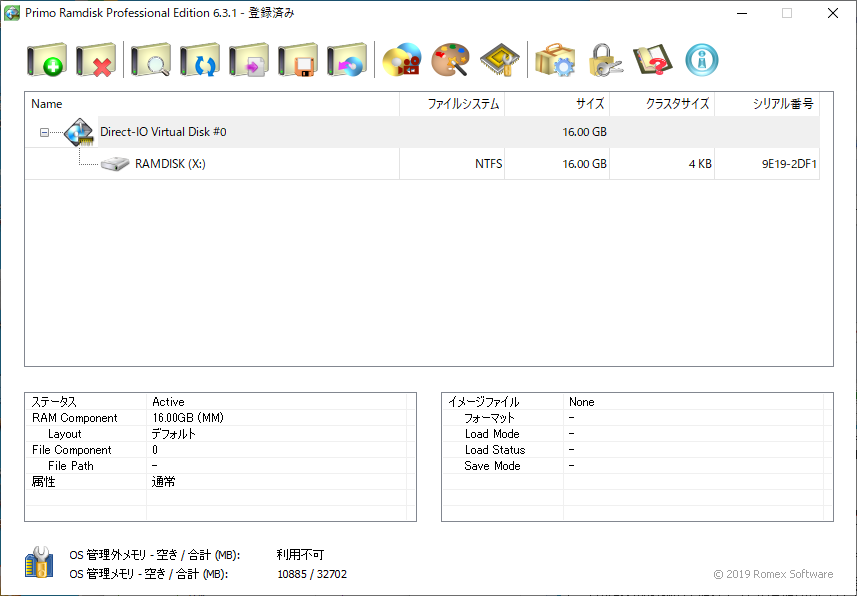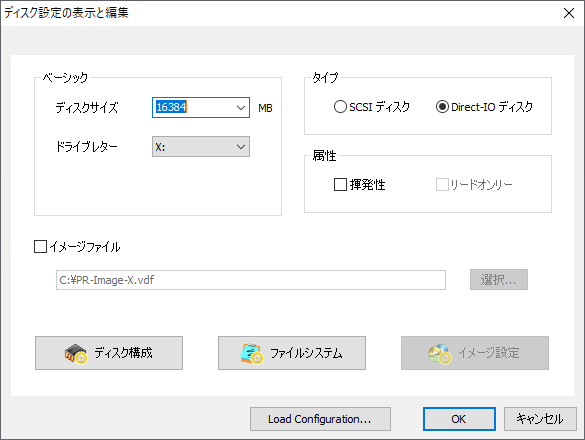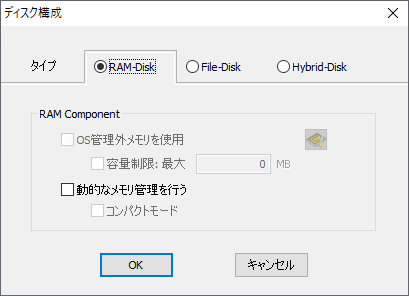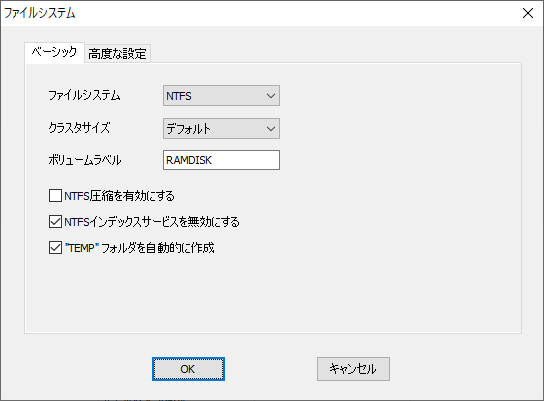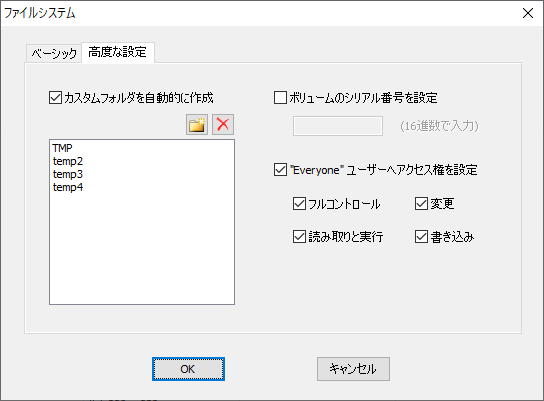実は最近になってようやくパソコンをWindows10に更新したのですが、そういや昔Primo Ramdiskのライセンスを購入していたのを思い出したのでインストールしてRAMDiskを活用しようと思い立った次第です。
公式サイトはこちら。
https://www.romexsoftware.com/en-us/primo-ramdisk/download.html
Multilingual Versionにしておけば、完全ではないけど日本語表示されます。
僕が持っているライセンスはProfessional版で、32GBまでのサイズのRAMDiskを作ることができます。Personal版だと、Professional版の半額ちょっとの金額なのだけど作成できるRAMDiskの最大サイズが8GBなのでRAMDiskを活用するにはちょっと微妙。ちなみにUltimate版はサーバOSに対応していたり1TBまでのRAMDiskを作成できたりしますがさすがにそこまでは僕はいりません。。クレジットカードがあれば公式サイトから購入することができます。個人使用に限り、2パソコンまで使用できるようです(2020年5月現在)。
さて、僕がPrimo Ramdiskを使っている理由というか特徴ですが
・RAMDiskドライブのドライブレターを任意の文字に固定できる
・PC起動後、自動的にRAMDiskが使える
・NTFSフォーマットである
・RAMDiskの導入によって起動時間が長くならない
・32GB程度サイズのRAMDiskを作成できる
・OS起動後に自動的にRAMDiskドライブに任意のフォルダを作成できる
はい。僕が記憶していた限りだと昔のバージョンでは最後の「OS起動後に自動的にRAMDiskドライブに任意のフォルダを作成できる」は無かった?ようなので新機能として追加されたんですかね。環境変数TEMP用のフォルダを作成できるのでこの機能は超便利です。
で、僕がした設定を参考に。
起動直後。
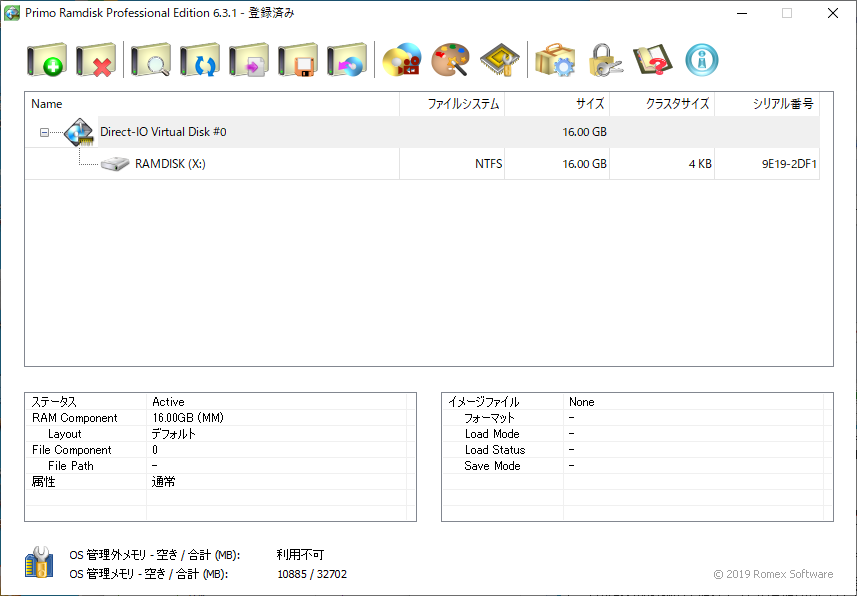
これはすでに設定済みではありますが。。フォルダに+のアイコンをクリックすると新規RAMdiskを作成します。
設定画面。
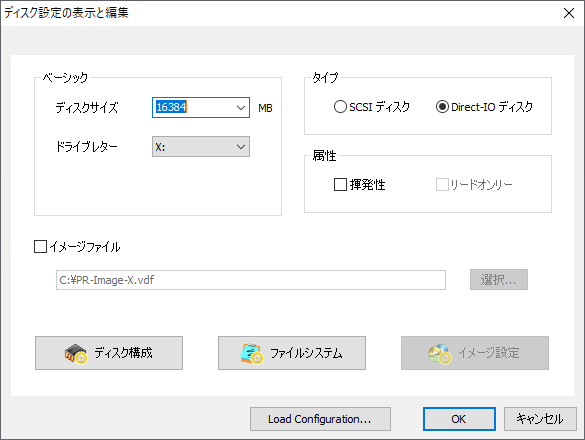
僕の場合はXドライブにRAMdiskを割り当て、パソコン全体で32GBのメモリなのでとりあえず16GBを割り当ててます。タイプで「SCSIディスク」か「Direct-IOディスク」を選択しますが、SCSIディスクにするとRAMDiskがデバイスマネージャーに表示されるようになるらしいです。Direct-IOディスクを選ぶと、デバイスマネージャーには表示されませんがSCSIディスクよりも動作が早いらしいです。デバイスマネージャーに表示させるメリットがあまりないので僕はDirect-IOディスクを選びました。
属性の「揮発性」にチェックを入れると、OSを再起動したらRAMDiskドライブが消えます。OS再起動後もRAMDiskドライブを使用する場合は揮発性のチェックを外します。
ディスク構成。
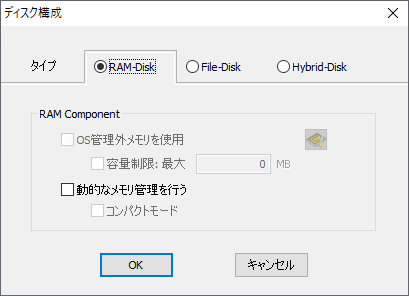
動的なメモリ管理を行うようにすると、物理メモリの残量に合わせてRAMDiskドライブの容量が動的に変わるっぽいです。が、僕は使ったことがないので未検証です。
ファイルシステムの設定(ベーシック)
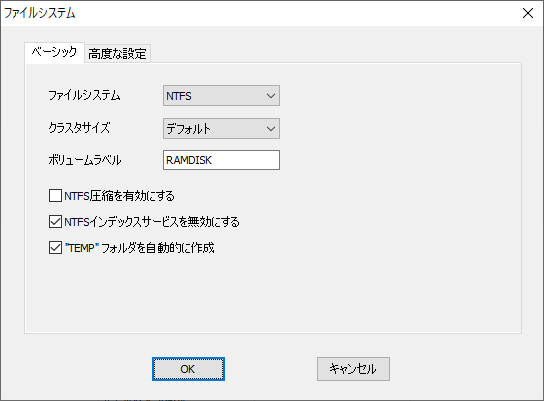
NTFSで作成しています。RAMDiskドライブの中身はOSを再起動したら消えるので、「NTFSインデックスサービスを無効にする」はチェックを入れておいた方がいいと思います。「TEMPフォルダを自動的に作成」もチェックを入れました。勝手にRAMdiskドライブ配下にTEMPファルダが作成されます。
ファイルシステムの設定(高度な設定)
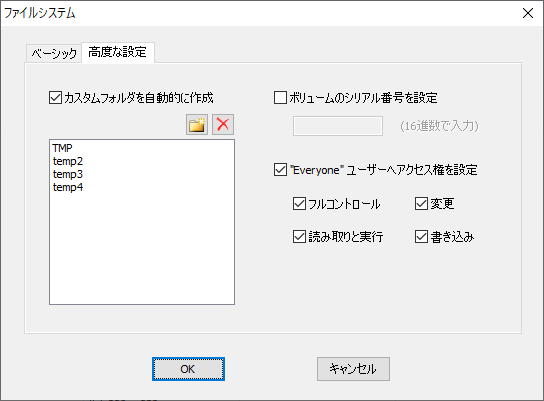
「高度な設定」タブで「カスタムフォルダを自動的に作成」にチェックを入れます。僕の場合は環境変数TMPフォルダや、Chromeキャッシュ用のフォルダなどを作るようにしています。これもOS再起動後に自動的にRAMDiskドライブ配下に作成できるので便利です。アクセス権はEveryoneにフルコントロール権限をつけています。
■その他、やっておいた方がいいかもしれない設定
・ページングファイルなし
まぁこれはRAMdiskとはあまり関係無いのですが、僕の環境だとCドライブをSSDにしているのでページングファイルを作りたくありません。あとパソコンにRAMを32GB搭載してるので正直ページングファイルはいらないです。pagefile.sysを削除しておきましょう。あとはスリープや休止も無効にしてhiberfil.sysも削除すると良いと思います。